Inventorへ連携、板金展開までの手法を紹介します。
形状は

これです。
まず、はアイソメビューにして、

中央の形状を、

境界引き伸ばしで200の高さで引き伸ばします。

引き伸ばしたオブジェクトを選択してsat形式で書き出します。

(1)と同様に書き出したファイルをInventorで読み込みシートメタルに変換し、
シートメタルの既定の設定まで板厚など同様に設定します。

シートメタルタブの曲げを選択します。

エッジを選択し、

曲げ属性を付けるエッジを指定します。
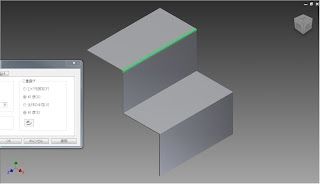
曲げ属性のプレビューになります。
問題なければダイアログの適用を選択し残りのエッジも同様に
曲げ属性を付けます。
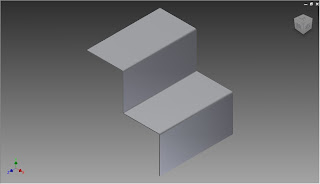
完成です。
あとは(1)の時と同様にフラットパターンを作成のコマンドで
展開してください。
手順を踏んでやってみていただいたらわかると思いますが
今回の手法の方が(1)の時より簡単で早いです。
しかしソリッドの形状によっては(1)の方が早い場合もあります。
最終的なモデルの形状までどんなコマンドを使用するかで
モデリングの速度は変わります。
経験と慣れもありますが、まずはどうコマンドを組み立て、
どのソフトをどう使うかを考えるようにしながらモデリングを
行うことが大事ですね。
0 件のコメント:
コメントを投稿